Timesearchnow.com viruso šalinimas (Viruso pašalinimo instrukcijos)
Timesearchnow.com viruso pašalinimas
Kas yra Timesearchnow.com virusas?
Kodėl nerekomenduojama naudotis Timesearchnow.com svetaine?
Timesearchnow.com virusas arba trumpiau vadinamas tiesiog Time Search Now veikia kaip prieštaringai vertinama paieškos svetainė. Naudojantis ja ilgesnį laikotarpį, išryškėja pagrindiniai trūkumai. Visų pirma, svarbu paminėti, kad šis tinklalapis yra priskiriamas prie naršyklės užgrobėjų kategorijos. Svetainė gali nuvilti vartotojus, ieškančius greitai veikiančio paieškos įrankio bei pateikiančio objektyviausius paieškos rezultatus. Iš tiesų, naršyklės užgrobėjas yra sukurtas tik dėl vieno tikslo – rėmėjų produktų reklamavimui bei pelno didinimui. Be to, tinklalapis įdiegia papildomus failus, kurie padeda šiam tinklalapiui įsitvirtini operacinėje sistemoje. Todėl kai kurie vartotojai gali ne iš karto pašalinti paieškos įrankį.
Tikėtina, kad Timesearchnow.com virusas taip pat įdiegs bei pridės plėtinius bei nereikalingus įskiepius naršyklėje. Neturėtumėte jų ignoruoti, kadangi, papildomos programos lėtina naršyklės informacijos apdorojimo galimybes bei renka informaciją apie jūsų naršymo įpročius. Rekomenduojame pašalinti Timesearchnow.com bei papildomai įdiegtas programas. Jei dvejojate, peržvelkite šį straipsnį, kad susipažintumėte su pagrindiniais naršyklės užgrobėjo bruožais bei prevencijos galimybėmis. FortectIntego padės greičiau pašalinti užkratą.
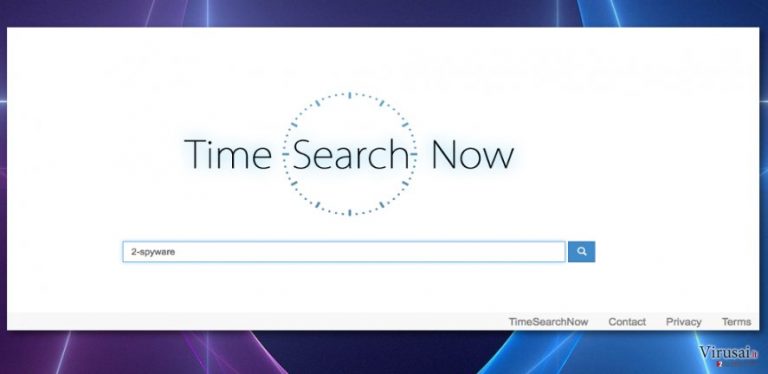
Nesvarbu, ar naudojatės Windows ar Mac operacine sistema, šis naršyklės užgrobėjas gali patekti į jūsų kompiuterį. Įdomu tai, kad ši svetainė pateikia instrukcijas, kaip pašalinti ją. Tačiau Mac sistemos šalinimo gidas iš tiesų yra neveiksmingas, tuo tarpu, kai Windows vartotojams nėra pateiktos apskritai jokios instrukcijos. Nors šis užkratas nėra gan aktyvus, tačiau retkarčiais yra užfiksuojami incidentai, kai virusas užgrobia naršykles bei pakeičia svarbius nustatymus taip sukeldamas problemų vartotojams. Natūralu, kad iškyla klausimas, koks panašių svetainių tikslas. Naršyklės užgrobėjai ne tik perregistruoja į rėmėjų svetaines, bet ir kaupia atitinkamą informaciją apie naršymo ypatumus.
Dažnai lankytini tinklalapiai bei dominančios paieškos temos – tai labiausiai pageidaujama informacija. Jos dėka naršyklės autoriai arba reklamos agentūros, su kuriomis yra dalinamasi tokiais duomenimis, sukuria specialius reklaminius pasiūlymus, atitinkančius jūsų pomėgius. Tokiu būdu tikėtina, kad pamatę aktualų reklaminį skelbimą, apsilankysite atitinkamoje svetainėje. Žinoma, kad kuo didesnis lankytojų srautas lemia ir tokių svetainių pelningumą. Naršyklės užgrobėjai, kurie tarpininkauja su minėtomis svetainėmis, taip pat gauna nemažą pelno dalį. Kuo didesnio uždarbio siekis dažnai veda tokių paieškos svetainių autorius bendradarbiauti ir su tinklalapiais, kurie gali platinti pavojingus virusus. Todėl rekomenduojame kuo greičiau ištrinti timesearchnow.com iš įrenginio.
Svetainės platinimo būdai
Naršyklės užgrobėjai nėra sudėtingi kompiuteriniai užkratai. Todėl jų kūrėjai juos platina pasitelkdami įprastas bei neįmantrias strategijas. Dažnai šias nepageidaujamas programas galite pamatyti pridėtas prie populiarių filmų peržiūros, formatų keitimo bei vaizdų maketavimo programų. Kadangi retas vartotojas atkreipia dėmesį į įdiegimo vedlį, papildomos programos dažnai lieka nepastebėtos. Tokiu būdu mygtuko „Įdiegti“ paspaudimas taip pat paspartina šio užgrobėjo patekimą į kompiuterį. Taip pat šią svetainę galite nenoromis atsisiųsti paspaudę ant reklaminio skelbimo internete. Norint išvengti galimai kenksmingų programų patekimo į kompiuterį, siūlome prieš diegiant pasirinkti „Advanced“ nustatymus. Atžymėkite varneles nuo nepageidaujamų priedų ir tik tada tęskite pageidautinos programos įdiegimą.
Kaip sėkmingai pašalinti Timesearchnow.com?
Jei pirmą kartą susidūrėte su naršyklės užgrobėju, gali atrodyti, kad jis – pavojingas virusas. Tačiau nereikia nerimauti, kadangi pateikiame du Timesearchnow.com šalinimo galimybes. Jei esate įpratę šalinti panašius užkratus įprastu būdu, pasinaudokite žemiau pateiktomis instrukcijomis. Taip pat rekomenduojame įsidiegti anti-šnipinėjimo programą, kuri pašalins šią paieškos svetainę. Ji taip pat privers trinant kitas galimai kenksmingas nepageidaujamas programas jūsų operacinėje sistemoje.
Tam, kad sėkmingai panaikintumėte sistemines klaidas, kurios gali būti sukeltos virusų infekcijos, naudokitės FortectIntego. SpyHunter 5Combo Cleaner ir Malwarebytes programos gali būti naudojamos kitų potencialiai nepageidaujamų programų ir virusų bei jų komponentų aptikimui.
Rankinis Timesearchnow.com viruso pašalinimas
Nepageidaujamų programų šalinimas iš Windows
Šis virusas ne tik taikosi užgrobti Windows vartotojų naršykles. Jis neteikia pirmenybės nei Chrome nei Internet Explorer naršyklėmis. Svarbu žinoti, kaip elgtis tokiu atveju. Todėl paruošėme instrukcijas, kaip pašalinti Timesearchnow.com iš kompiuterio. Atkreipkite dėmesį, kad nepageidaujamų programų pavadinimai gali skirtis, tad šis būdas reikalauja daugiau kantrybės bei atidumo.
Norėdami pašalinti Timesearchnow.com virusas iš Windows 10/8 įrenginių, atlikite šiuos veiksmus:
- Windows paieškos laukelyje įrašykite Control Panel ir paspauskite Enter arba spustelėkite ant paieškos rezultato.
- Programs dalyje pasirinkite Uninstall a program.

- Sąraše raskite įrašus, susijusius su Timesearchnow.com virusas ar bet kuria kita neseniai įdiegta įtartina programa.
- Dešiniuoju pelės mygtuku spustelėkite programą ir pasirinkite Uninstall.
- Jei iššoko User Account Control, paspauskite Yes.
- Palaukite, kol bus baigtas pašalinimo procesas, o tada spustelėkite OK.

Jei naudojate Windows 7/XP, tuomet atlikite šiuos žingsnius:
- Spauskite Windows Start > Control Panel, esantį dešiniajame skydelyje (jeigu naudojate Windows XP spauskite Add/Remove Programs).
- Atsidūrę Control Panel pasirinkite Programs > Uninstall a program.

- Pasirinkite nepageidaujamą programą spustelėdami ją vieną kartą.
- Viršuje spauskite Uninstall/Change.
- Tam, kad patvirtintumėte žingsnį, spauskite Yes.
- Kai pašalinimas bus baigtas, spauskite OK.
Ištrinkite iš „Mac“
Timesearchnow.com taip pat gali užgrobti ir Mac operacinės sistemos vartotojų įrenginius. Atidžiai peržvelkite savo sistemos programų sąrašą, kad nepašalintume reikalingų programų.
„Mac“:
- Meniu juostoje pasirinkite Go > Applications.
- Applications aplanke ieškokite visų susijusių įrašų.
- Spustelėkite programą ir vilkite ją į Trash (arba dešiniuoju pelės mygtuku spustelėkite ją ir pasirinkite Move to Trash).

Norėdami pilnai pašalinti nepageidaujamą programą, turite pasiekti Application Support, LaunchAgents ir LaunchDaemons aplankus ir ištrinti atitinkamus failus:
- Pasirinkite Go > Go to Folder.
- Įveskite /Library/Application Support ir paspauskite Go arba spustelėkite Enter.
- Application Support aplanke ieškokite abejotinų įrašų ir juos ištrinkite.
- Dabar tokiu pačiu būdu įveskite /Library/LaunchAgents ir /Library/LaunchDaemons aplankus ir nutraukite visus susijusius .plist failus.

Iš naujo nustatykite MS Edge/Chromium Edge
Pašalinkite nepageidaujamus plėtinius iš MS Edge:
- Pasirinkite Meniu (tris horizontalius taškus naršyklės lango viršuje, dešinėje pusėje) ir paspauskite Extensions.
- Iš sąrašo pasirinkite susijusį plėtinį ir spustelėkite krumpliaračio piktogramą.
- Apačioje spauskite Uninstall.

Išvalykite slapukus ir kitus naršyklės duomenis:
- Spustelėkite Meniu (tris horizontalius taškus naršyklės lango viršuje, dešinėje pusėje) ir pasirinkite Privacy & security.
- Clear browsing data dalyje pasirinkite, ką norite išvalyti.
- Pasirinkite viską, išskyrus slaptažodžius (nors galbūt norėsite įtraukti medijų licencijas, jei įmanoma) ir spustelėkite Clear.

Atkurkite naujo skirtuko ir pagrindinio puslapio nustatymus:
- Spustelėkite meniu piktogramą ir pasirinkite Settings.
- Tuomet raskite On startup skyrių.
- Spustelėkite Disable, jei radote įtartiną puslapį.
Jei kiti veiksmai nepadėjo, iš naujo nustatykite MS Edge:
- Norėdami atidaryti užduočių tvarkyklę, paspauskite Ctrl + Shift + Esc.
- Spustelėkite lango apačioje esančią More details rodyklę.
- Pasirinkite Details.
- Dabar slinkite žemyn ir raskite kiekvieną įrašą su Microsoft Edge pavadinimu. Dešiniuoju pelės klavišu spauskite ant kiekvieno iš jų ir pasirinkite End Task, kad sustabdytumėte MS Edge veikimą.

Jei toks būdas jums nepadėjo, tuomet reikės griebtis išplėstinio Edge atstatymo metodo. Tačiau atminkite, jog prieš tęsdami turite išsisaugoti atsarginę duomenų kopiją.
- Savo kompiuteryje raskite šį aplanką: C:\\Users\\%username%\\AppData\\Local\\Packages\\Microsoft.MicrosoftEdge_8wekyb3d8bbwe.
- Kad pasirinktumėte visus aplankus, paspauskite klaviatūroje Ctrl + A.
- Spustelėkite juos dešiniuoju pelės mygtuku ir pasirinkite Delete.

- Dabar dešiniuoju pelės mygtuku spustelėkite Start mygtuką ir pasirinkite Windows PowerShell (Admin).
- Kai atsidarys naujas langas, nukopijuokite ir įklijuokite šią komandą, o tada paspauskite Enter:
Get-AppXPackage -AllUsers -Name Microsoft.MicrosoftEdge | Foreach {Add-AppxPackage -DisableDevelopmentMode -Register “$($_.InstallLocation)\\AppXManifest.xml” -Verbose

Instrukcijos Chromium Edge naršyklei
Ištrinkite plėtinius iš MS Edge (Chromium):
- Atidarykite Edge ir spauskite Settings > Extensions.
- Ištrinkite nepageidaujamus plėtinius spustelėdami Remove.

Išvalykite duomenis:
- Spustelėkite Meniu ir eikite į Settings.
- Pasirinkite Privacy and services.
- Clear browsing data dalyje pasirinkite, ką pašalinti.
- Time range skiltyje pasirinkite All time.
- Spauskite Clear now.

Iš naujo nustatykite MS Edge (Chromium):
- Spauskite ant Meniu ir pasirinkite Settings.
- Kairėje pusėje pasirinkite Reset settings.
- Pasirinkite Restore settings to their default values.
- Patvirtinkite pasirinkimą.

Iš naujo nustatykite Mozilla Firefox
Pašalinkite pavojingus plėtinius:
- Atidarykite Mozilla Firefox naršyklę ir spustelėkite Meniu (tris horizontalias linijas viršutiniame dešiniajame lango kampe).
- Pasirinkite Add-ons.
- Čia pasirinkite papildinius, susijusius su Timesearchnow.com virusas, ir spauskite Remove.

Atstatykite pagrindinį puslapį:
- Norėdami atidaryti meniu, viršutiniame dešiniajame kampe spustelėkite tris horizontalias linijas.
- Pasirinkite Options.
- Home parinktyse įveskite pageidaujamą svetainę, kuri bus atidaryta kaskart, kai įjungsite Mozilla Firefox.
Išvalykite slapukus ir kitus duomenis:
- Spustelėkite Meniu ir pasirinkite Options.
- Eikite į Privacy & Security skyrių.
- Slinkite žemyn, kad rastumėte Cookies and Site Data.
- Spustelėkite Clear Data…
- Pasirinkite Cookies and Site Data ir Cached Web Content, o tuomet spauskite Clear.

Iš naujo nustatykite Mozilla Firefox
Jei atlikus visus žingsnius Timesearchnow.com virusas vis tiek nebuvo pašalintas, tuomet iš naujo nustatykite Mozilla Firefox:
- Atidarykite Mozilla Firefox naršyklę ir spustelėkite Meniu.
- Eikite į Help ir pasirinkite Troubleshooting Information.

- Give Firefox a tune up dalyje spauskite Refresh Firefox…
- Kai iššoks langas, patvirtinkite veiksmą spausdami Refresh Firefox – taip turėtumėte sėkmingai pašalinti Timesearchnow.com virusas.

Iš naujo nustatykite Google Chrome
Ištrinkite kenkėjiškus plėtinius iš Google Chrome:
- Atidarykite Google Chrome, spustelėkite Meniu (tris vertikalius taškus viršutiniame dešiniajame kampe) ir pasirinkite More tools > Extensions.
- Naujai atsidariusiame lange pamatysite visus įdiegtus plėtinius. Pašalinkite visus įtartinius papildinius, kurie gali būti susiję su plėtiniu spustelėdami Remove.

Išvalykite Chrome duomenis:
- Spustelėkite Meniu ir pasirinkite Settings.
- Privacy and security dalyje pasirinkite Clear browsing data.
- Pažymėkite Browsing history, Cookies and other site data, taip pat Cached images and files.
- Paspauskite Clear data.

Pakeiskite pagrindinį puslapį:
- Paspauskite ant meniu ir pasirinkite Settings.
- Startup skiltyje ieškokite įtartinos svetainės.
- Spustelėkite ant Open a specific or set of pages ir paspauskite tris taškus, kad rastumėte Remove parinktį.
Iš naujo nustatykite Google Chrome:
Jei kiti metodai nepadėjo, atkurkite Google Chrome nustatymus ir ištrinkite senus duomenis, kad pašalintumėte visus nenorimus komponentus:
- Spustelėkite Meniu ir pasirinkite Settings.
- Atėję į Settings slinkite žemyn ir spustelėkite Advanced.
- Slinkite žemyn ir raskite Reset and clean up skyrių.
- Spustelėkite Restore settings to their original defaults.
- Norėdami užbaigti pašalinimą, patvirtinkite šį žingsnį.

Iš naujo nustatykite Safari
Pašalinkite nepageidaujamus plėtinius iš Safari:
- Spustelėkite Safari > Preferences…
- Naujame lange pasirinkite Extensions.
- Pasirinkite nepageidaujamą plėtinį, susijusį su Timesearchnow.com virusas, ir spauskite Uninstall.

Išvalykite Safari slapukus ir kitus duomenis:
- Spauskite Safari > Clear History…
- Išskleidžiamajame meniu ties Clear pasirinkite all history.
- Patvirtinkite paspausdami Clear History.

Jei aukščiau paminėti veiksmai nepadėjo, iš naujo nustatykite Safari:
- Spustelėkite Safari > Preferences…
- Eikite į Advanced skirtuką.
- Meniu juostoje pažymėkite Show Develop menu.
- Meniu juostoje spustelėkite Develop, tada pasirinkite Empty Caches.

Jeigu jau pašalinote šią programą ir sutvarkėte kiekvieną iš jos „užgrobtų“ Interneto naršyklių, rekomenduojame nepagailėti keleto minučių ir patikrinti kompiuterį su patikima antivirusine programa. Tai jums padės atsikratyti Timesearchnow.com registro įrašų bei taip pat leis identifikuoti su šia programa susijusius virusus. Tam jūs galite naudoti vieną iš šių mūsų atrinktų programų: FortectIntego, SpyHunter 5Combo Cleaner arba Malwarebytes.
Jums rekomenduojama
Pasirinkite teisingą naršyklę ir padidinkite savo saugumą su VPN įrankiu
Internetinis šnipinėjimas pastaraisiais metais tampa vis didesne problema, todėl žmonės vis dažniau domisi kaip apsaugoti savo privatumą. Vienas iš pagrindinių būdų, kaip sustiprinti savo saugumą – pasirinkti saugiausią, privatumą galinčią suteikti interneto naršyklę. Nors žiniatinklio naršyklės negali užtikrinti visiško privatumo ir saugumo, tačiau kai kurios iš jų yra daug pažangesnės tokių funkcijų srityje.
Be to, naudodamiesi Private Internet Access VPN galite naršyti internete visiškai anonimiškai ir dar labiau sustiprinti savo apsaugą. Ši programinė įranga nukreipia srautą per skirtingus serverius, taip užmaskuodama jūsų IP adresą ir buvimo vietą. Pasitelkę saugios naršyklės ir VPN derinį, galėsite naršyti internete be jokios baimės tapti nusikaltėlių ar šnipinėjimo auka.
Sumažinkite virusų keliamą grėsmę - pasirūpinkite atsarginėmis duomenų kopijomis
Virusai gali paveikti programinės įrangos funkcionalumą arba tiesiogiai pažeisti sistemoje esančius duomenis juos užkoduojant. Dėl minėtų problemų gali sutrikti sistemos veikla, o asmeninius duomenis žmonės gali prarasti visam laikui. Turint naujausias atsargines kopijas, tokios grėsmės nėra, kadangi galėsite lengvai atkurti prarastus duomenis ir grįžti į darbą.Tokiu būdu galėsite pasiekti naujausius išsaugotus duomenis po netikėto viruso įsilaužino ar sistemos gedimo. Atsarginių failų kopijų kūrimas kasdien ar kas savaitę turėtų tapti jūsų įpročiu. Atsarginės failų kopijos yra ypač naudingos tuo atveju, jeigu į sistemą netikėtai patenka kenksmingas kompiuterinis virusas. Tam, kad galėtumėte atkurti prarastus duomenis, rekomenduojame naudoti Data Recovery Pro programą.
